微软Edge的应用程序卫士是一项出色的安全功能,在浏览网页时为你的设备提供恶意软件防御。尽管这个应用程序提供了很好的保护,但高级图形功能在默认情况下是禁用的。
如果你想在不牺牲安全和隐私的情况下体验更流畅的在线导航,那么不用担心!微软已经添加了一个选项,允许你在浏览网页时禁用高级图形功能。微软已经添加了一个选项,允许你在Windows 11的应用保护中打开高级图形。在本指南中,我们将向你展示如何在Edge的应用保护中启用高级图形。

1. 如何通过Windows设置启用高级图形
设置应用程序是为你在Microsoft Edge中的应用卫士快速启用高级图形的一个好方法。要做到这一点,请遵循以下步骤:
1. 右键点击 "开始",从菜单列表中选择 "设置"。
2. 在左边的窗格中点击隐私和安全。
3. 在右边,点击Windows安全。
4. 在下一页中点击应用和浏览器控制。
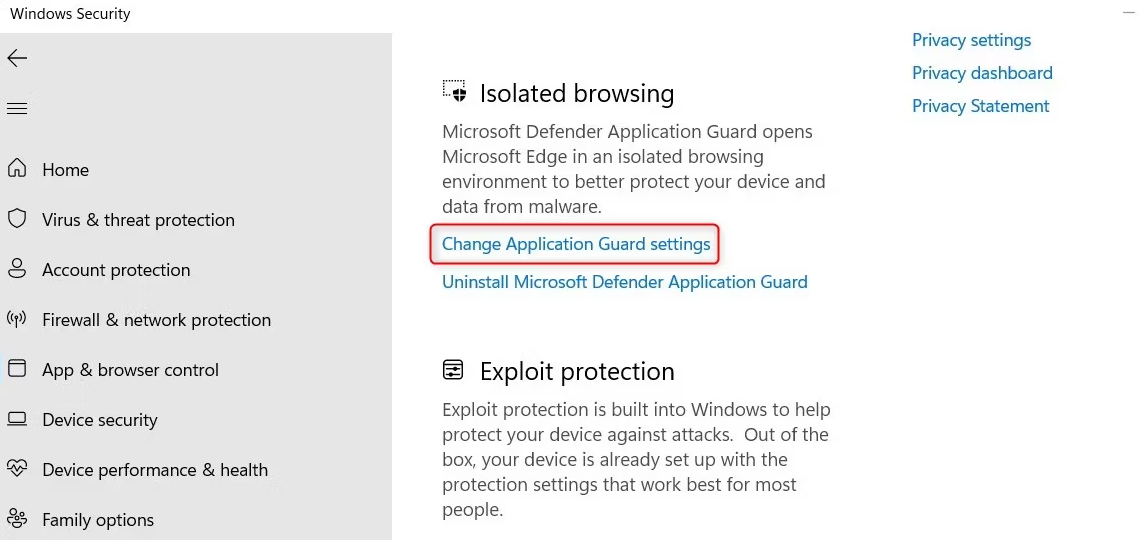
5. 从 "隔离浏览 "部分选择 "更改应用程序防护设置"。
6. 然后,在 "应用程序防护设置 "页面,将 "高级图形 "切换为 "打开"。
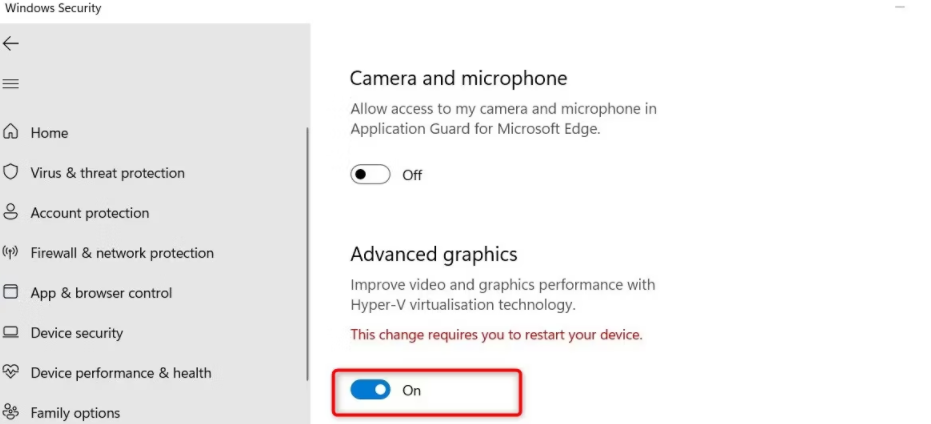
7. 如果你看到一个UAC提示,请点击是继续。
完成上述步骤后,关闭 "设置 "窗口并重新启动计算机。现在,应用程序卫士将启用高级图形支持。如果你想关闭这一功能,只需按照同样的步骤,关闭高级图形。
2. 如何通过注册表编辑器启用高级图形
如果你不喜欢修补Windows设置页面的想法,你也可以使用注册表编辑器来启用Edge的应用防护中的高级图形。但请记住,调整Windows注册表是一项有风险的工作,所以要小心行事。为了安全起见,在做任何改变之前,请备份你的注册表。
要想开始,请遵循以下步骤:
1. 按键盘上的Win+R键,打开 "运行 "命令。
2. 在对话框中输入regedit并点击Enter。
3. 在UAC提示下点击Yes,打开注册表编辑器。
4. 在注册表编辑器窗口中,导航到此路径:Computer\HKEY_LOCAL_MACHINE\SOFTWARE\Microsoft\Hvsi
5. 双击右窗格中的EnableVirtualGPU。
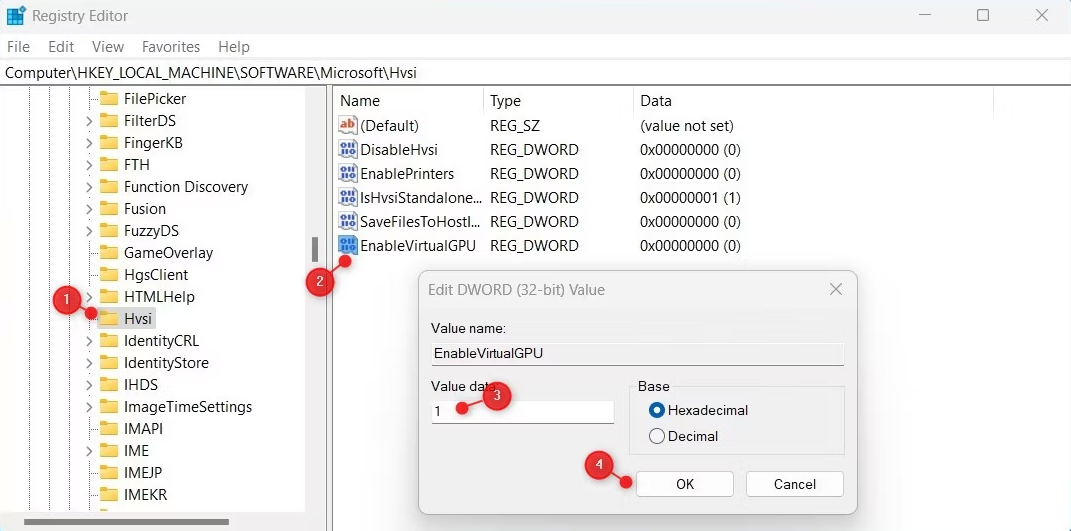
6. 在值数据字段中,输入1,然后点击确定。
完成上述步骤后,关闭注册表窗口并重新启动计算机。
适用于Edge的应用程序卫士现在与高级图形一起工作
适用于Edge的应用程序卫士是一个可靠的安全功能,它将在网上冲浪时保持你的设备安全。然而,有些功能如高级图形在默认情况下没有启用。值得庆幸的是,本指南为你提供了所有必要的步骤,以快速、轻松地激活它们。
版权声明:文章仅代表作者观点,版权归原作者所有,欢迎分享本文,转载请保留出处!


